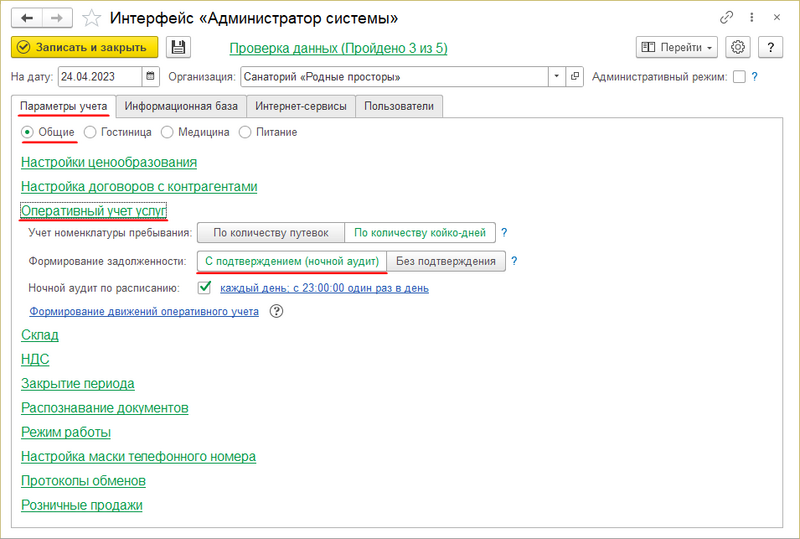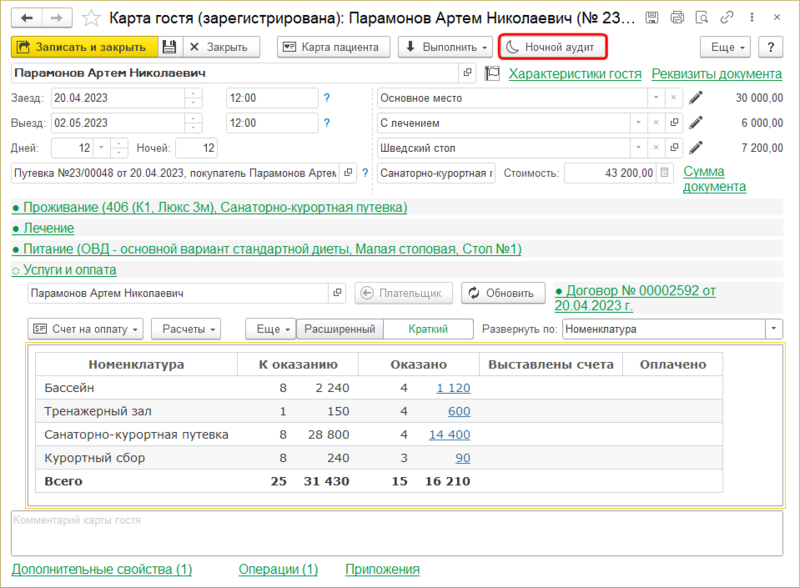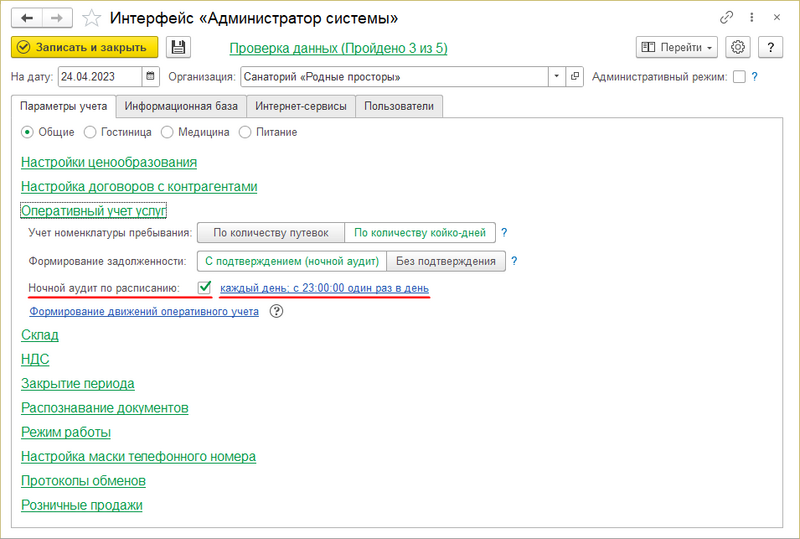Настройка "Ночной аудит" (КУС) — различия между версиями
(→Оперативный учет) |
(→Форма документа «Подтверждение задолженности») |
||
| (не показано 49 промежуточных версий 6 участников) | |||
| Строка 1: | Строка 1: | ||
| − | <noinclude>[[Категория:Оперативный учет | + | <noinclude>[[Категория: Оперативный учет (КУС)]]</noinclude> |
| − | = | + | {| align="right" |
| − | + | | __TOC__ | |
| − | Ночной аудит в | + | |} |
| − | + | {{video|[https://youtu.be/srTWoZSnJxE Ночной аудит]}} | |
| − | + | {{video2|[https://rutube.ru/video/bfed8e0bde68d7fc58f7a317705825d2/ Ночной аудит]}} | |
| + | Ночной аудит позволяет выставлять счета на оплату гостям санатория по факту их пребывания. Отметка производится в конце дня сотрудником санатория. | ||
| − | + | Если настройка активна, то документы «Путевка» и «Карта гостя» не выполняют движений по оперативному учету, а услуги проживания и курортный сбор по карте гостя выставляются на каждый день пребывания. | |
| − | + | == Активация ночного аудита == | |
| − | + | # Чтобы перевести оперативный учет услуг в режим ночного аудита откройте интерфейс «Администратор системы» — '''Параметры учета''' — '''Общие''' — '''Оперативный учет услуг'''. | |
| − | + | # Выберите режим «С подтверждением (ночной аудит)». | |
| − | + | #: [[Файл:Активация ночного аудита.png|800px]] | |
| − | + | # Появится окно подтверждения переключения настройки: | |
| − | + | #: [[Файл:Подтверждение переключения вида формирования задолженности.png]] | |
| + | # Опция «Ночной аудит по расписанию» станет активным и при желании можно настроить расписание для [[Настройка «Ночной аудит» (КУС)#Формирование ночного аудита по расписанию|автоматического проведения ночного аудита]]. | ||
| + | # Нажмите '''''Записать и закрыть'''''. | ||
| − | == | + | == Формирование ночного аудита == |
| − | + | Существует несколько способов формирования ночного аудита. | |
| − | + | === Обработка «Ночной аудит» === | |
| + | Обработка находится в разделе ГОСТИНИЦА — '''Сервис''' — '''Ночной аудит'''. | ||
| − | + | : [[Файл:Формирование ночного аудита.png|900px]] | |
| − | |||
| − | + | Выберите нужные строки и нажмите кнопку '''''Сформировать документ'''''. Сформируется документ «Подтверждение задолженности», в котором будут находится все выбранные строки. | |
| − | + | Проведите документ (нажмите кнопку '''''Провести и закрыть'''''). | |
| − | + | === Из документа «Карта гостя» === | |
| − | + | Откройте документ «Карта гостя». | |
| − | |||
| − | |||
| − | |||
| − | |||
| − | |||
| − | |||
| − | |||
| − | + | : [[Файл:Ночной аудит карта гостя.png|800px]] | |
| − | |||
| − | [[Файл:Оперативный учет | + | Нажмите кнопку '''''Ночной аудит'''''. Сформируется документ «Подтверждение задолженности» для этого гостя, в котором будут находится все неоплаченные услуги этого гостя. |
| + | |||
| + | Проведите документ (нажмите '''''Провести и закрыть'''''). | ||
| + | |||
| + | === Из журнала ночного аудита === | ||
| + | Журнал находится в разделе ГОСТИНИЦА — '''Журналы''' — '''Журнал подтверждения задолженности''': | ||
| + | |||
| + | : [[Файл:Журнал ночного аудита.png|900px]] | ||
| + | |||
| + | Нажмите кнопку '''''Создать'''''. Откроется пустой документ «Подтверждение задолженности». | ||
| + | |||
| + | В документе: | ||
| + | # В поле «Дата формирования» укажите дату, на которую надо сформировать ночной аудит. | ||
| + | # Нажмите кнопку '''''Сформировать'''''. В табличной части документа появятся все контрагенты на выбранную дату, по которым не сформирован ночной аудит. | ||
| + | # Отредактируйте список: если нужно, удалите какие-то услуги. | ||
| + | # Проведите документ (нажмите '''''Провести и закрыть'''''). | ||
| + | |||
| + | === Формирование ночного аудита по расписанию === | ||
| + | Настройка расписания находится в интерфейсе «Администратор системы» — '''Параметры учета''' — '''Общие''' — '''Оперативный учет услуг'''. | ||
| + | |||
| + | : [[Файл:Настройка расписания ночного аудита.png|800px]] | ||
| + | |||
| + | # Поставьте галочку «Ночной аудит по расписанию». | ||
| + | # Нажмите на ссылку рядом с опцией «Ночной аудит по расписанию». Откроется окно расписания. Режим формирования задолженности «С подтверждением (ночной аудит)» должен быть активен. | ||
| + | #: [[Файл:Расписание ночной аудит.png]] | ||
| + | # Выберите необходимую периодичность и нажмите '''''ОК'''''. | ||
| + | # В интерфейсе «Администратор системы» нажмите '''''Записать и закрыть'''''. | ||
| + | |||
| + | После этого по этому расписанию будут формироваться документы «Подтверждение задолженности», в которые будут попадать все накопившиеся неоплаченные услуги гостей к моменту создания документа. | ||
| + | |||
| + | == Форма документа «Подтверждение задолженности» == | ||
| + | : [[Файл:Форма Ночной аудит.png|900px]] | ||
| + | |||
| + | '''''Сформировать''''' — сформировать услуги ночного аудита на выбранную дату. Список номенклатуры формируется в зависимости от основания: | ||
| + | * Если в основании контрагент, то в таблицу попадет только номенклатура выбранного контрагента. | ||
| + | * Если основание не заполнено, то в таблицу на выбранную дату попадет номенклатура всех контрагентов. | ||
| + | '''Дата формирования''' — дата, на которую формируется ночной аудит по выбранной номенклатуре. То есть в документ попадают все неоплаченные услуги, назначенные до этой даты. | ||
Текущая версия на 09:48, 24 января 2025
 |
Ночной аудит позволяет выставлять счета на оплату гостям санатория по факту их пребывания. Отметка производится в конце дня сотрудником санатория.
Если настройка активна, то документы «Путевка» и «Карта гостя» не выполняют движений по оперативному учету, а услуги проживания и курортный сбор по карте гостя выставляются на каждый день пребывания.
Активация ночного аудита
- Чтобы перевести оперативный учет услуг в режим ночного аудита откройте интерфейс «Администратор системы» — Параметры учета — Общие — Оперативный учет услуг.
- Выберите режим «С подтверждением (ночной аудит)».
- Появится окно подтверждения переключения настройки:
- Опция «Ночной аудит по расписанию» станет активным и при желании можно настроить расписание для автоматического проведения ночного аудита.
- Нажмите Записать и закрыть.
Формирование ночного аудита
Существует несколько способов формирования ночного аудита.
Обработка «Ночной аудит»
Обработка находится в разделе ГОСТИНИЦА — Сервис — Ночной аудит.
Выберите нужные строки и нажмите кнопку Сформировать документ. Сформируется документ «Подтверждение задолженности», в котором будут находится все выбранные строки.
Проведите документ (нажмите кнопку Провести и закрыть).
Из документа «Карта гостя»
Откройте документ «Карта гостя».
Нажмите кнопку Ночной аудит. Сформируется документ «Подтверждение задолженности» для этого гостя, в котором будут находится все неоплаченные услуги этого гостя.
Проведите документ (нажмите Провести и закрыть).
Из журнала ночного аудита
Журнал находится в разделе ГОСТИНИЦА — Журналы — Журнал подтверждения задолженности:
Нажмите кнопку Создать. Откроется пустой документ «Подтверждение задолженности».
В документе:
- В поле «Дата формирования» укажите дату, на которую надо сформировать ночной аудит.
- Нажмите кнопку Сформировать. В табличной части документа появятся все контрагенты на выбранную дату, по которым не сформирован ночной аудит.
- Отредактируйте список: если нужно, удалите какие-то услуги.
- Проведите документ (нажмите Провести и закрыть).
Формирование ночного аудита по расписанию
Настройка расписания находится в интерфейсе «Администратор системы» — Параметры учета — Общие — Оперативный учет услуг.
- Поставьте галочку «Ночной аудит по расписанию».
- Нажмите на ссылку рядом с опцией «Ночной аудит по расписанию». Откроется окно расписания. Режим формирования задолженности «С подтверждением (ночной аудит)» должен быть активен.
- Выберите необходимую периодичность и нажмите ОК.
- В интерфейсе «Администратор системы» нажмите Записать и закрыть.
После этого по этому расписанию будут формироваться документы «Подтверждение задолженности», в которые будут попадать все накопившиеся неоплаченные услуги гостей к моменту создания документа.
Форма документа «Подтверждение задолженности»
Сформировать — сформировать услуги ночного аудита на выбранную дату. Список номенклатуры формируется в зависимости от основания:
- Если в основании контрагент, то в таблицу попадет только номенклатура выбранного контрагента.
- Если основание не заполнено, то в таблицу на выбранную дату попадет номенклатура всех контрагентов.
Дата формирования — дата, на которую формируется ночной аудит по выбранной номенклатуре. То есть в документ попадают все неоплаченные услуги, назначенные до этой даты.